
Land/Air vous permet de communiquer avec des appareils externes pour faciliter l’envoi et la réception d’information (traces, routes, waypoints et cartes). L’étendue de ces possibilités de communication ainsi que les étapes à suivre vont dépendre du type d’appreil que vous allez connecter.
On peut alors distinguer 2 principaux types de communication:
•Directe: Ce mode ne requière aucune configuration préalable. Il vous suffit de connecter votre appareil au port USB de votre ordinateur et celui-ci sera détecté automatiquement (TwoNav GPS, Evadeo, Smartphones…).
•Indirecte: Il vous faut configurer le port et le protocole de communication (par example: Pot USB et protocole Garmin) pour établir la communication et cliquez sur ‘Connecter à d'autres GPS’. Vous pouvez réaliser ces opértations depuis ‘Menu principal > Communications’.
NOTE: La communication avec iPhone/iPad peut également être considérée comme indirecte. Vérifiez la partie ‘Communcation avec iPhone/iPad’ pour plus de détails.

Après avoir établit la communication (directe ou indirecte), l'appareil sera affiché depuis la section ‘Fichiers stockés' de l'arbre de données.
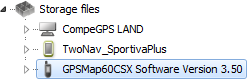
En desous du nom de votre appareil, en ouvrant l’arborescence, vous pourrez voir son contenu classé par type d’élément (traces, routes, waypoints, cartes).
Depuis cet arbre de données, dans la section ‘Fichiers stockés’ apparaît également, comme un appareil supplémentaire, Land/Air. Cela vous permettra d’accéder aux données sauvegardées sur votre ordinateur dans les fichiers prédéterminés (dossiers par défaut). Une fois l’appareil connecté et reconnu, vous aurez le loisir d’effectuer différentes opérations:
•Ouvir des fichiers depuis le GPS
•Transferer des fichiers
•Activer des fichiers protégés comme par exemple les cartes (Seuelement pour GPS TwoNav)
•Actualiser directement la version de votre GPS (Seuelement pour GPS TwoNav)